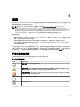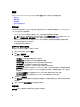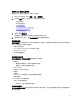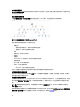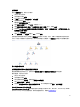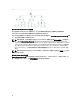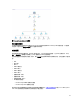Users Guide
性能和电源监测视图
要在 OpsMgr 控制台上查看性能和电源监测,请执行以下操作:
1. 启动 OpsMgr 控制台并单击监测。
2. 在监测窗格中,单击 Dell → 性能与电源监测,可查看以下视图:
– 环境温度(摄氏度)
– 电流(安培)
– 能耗(千瓦时)
– 峰值电流(安培)
– 峰值功率(瓦特)
– 物理网络接口
– 功耗(瓦特)
– 功耗(BTU/小时)
– 组队网络接口
– Dell 性能视图
注: 电源监测仅对包含电源监测功能作为特定属性的 Dell 服务器可用。该功能仅在服务器带内监测功
能的详细版本可用时被启用。
注: 默认情况下,组队和物理网络接口实例被禁用,且仅在安装并提供服务器带内监测功能的详细版
本时出现。
注: Dell 性能与电源监测视图仅通过服务器带外监测功能提供。默认情况下,服务器带外监测功能的
所有性能指标规则被禁用。
3. 从各性能视图中选择计数器,然后选择值必须对应的时间范围。
将以图形化形式为每个系统表示所收集的数据。
设备监测器将监测两个连续周期内的性能计数器,以检查是否超过阈值。超过阈值时,服务器将改变状态并生
成警报。默认情况下,该设备监测器被禁用。您可从 OpsMgr 控制台的创作面板中覆盖(启用并修改)阈值。
对于服务器带内监测功能,设备监测器位于用于 Dell Windows Server 对象的监测器下方,而对于服务器(带
外)监测功能,设备监测器位于用于 Dell 服务器对象的监测器下方。
有关性能信息收集的更多信息,请参阅性能收集规则。
设备监测器
设备监测器用于评估受监测对象中可能出现的各种状况。该评估结果将确定目标的运行状况。
设备监测器包括:
• 事件监测器:此监测器由 Dell 工具在 Windows 事件日志中记录的、指示相应对象运行状况的事件触发。
• 定期监测器:此监测器由配置为“间隔秒数”的定期轮询触发。
下表显示了多个 Dell 监测器和适用于您的 Dell 设备的参数。
用于服务器(带内)监测功能的 Dell 设备监测器 - 可扩展版本
监测器用于评估在服务器(带内)- 可扩展版本所监测对象中可能出现的各种状况。
30